
- •Часть 2. Corel photo-paint 127
- •Часть 1. Выполните в CorelDraw и в Corel Photo-Paint 237
- •Часть 2. Создать в редакторе CorelDraw векторный логотип или рекламное объявление: 243 Часть 1. CorelDraw Векторная и растровая графика.
- •Редакторы растровой графики.
- •Редакторы векторной графики.
- •Первое знакомство с CorelDraw Экран CorelDraw
- •Палитра цветов
- •Окно документа
- •Средства выравнивания объектов
- •Свитки CorelDraw
- •Стандартная панель инструментов
- •Построение кривых
- •Контуры с сегментами разных типов
- •Работа с фигурами
- •Операции, производимые с фигурами
- •Работа с текстом Оформление текстов в CorelDraw
- •Способы задания атрибутов
- •Простой текст
- •Индексы и регистры.
- •Фигурный текст
- •Текст и контуры.
- •Текст как объект.
- •Заливки и обводки Заливки и атрибуты линий
- •«Полосатые градиенты»
- •«Правильные» градиенты
- •Высокое качество для текстурных заливок
- •Обводки
- •Специальные эффекты
- •Экспорт изображений
- •Пример создания изображения
- •Создание иллюзии стекла в CorelDraw
- •Практические занятия по CorelDraw
- •Занятие 1. Создание примитивов (простых объектов)
- •Занятие 2. Преобразование контура в объект.
- •Занятие 3.Однородная заливка
- •Занятие 4. Как правильно пользоваться пипеткой.
- •Занятие 5. Работа с объектами в диспетчере объектов.
- •Занятие 6. Выбор подходящей палитры в CorelDraw.
- •Занятие 7. Копирование и клонирование объектов.
- •Занятие 8. Создание собственных распылителей.
- •Занятие 9. Выравнивание объектов с помощью клавиатуры.
- •Задания для самостоятельного выполнения.
- •1. Файлы, окна, масштаб, параметры страницы, направляющие
- •13. Пальмы.
- •14. Разорванное фото.
- •15. Работа с текстом.
- •Часть 2. Corel photo-paint
- •Панель графики (Toolbox)
- •Инструменты выделения (панель «Mask Tools»)
- •Инструменты рисования и закрашивания
- •Инструменты просмотра
- •Специальные инструменты
- •Кнопка Навигатор
- •Создание новых изображений
- •Выбор цветовой модели
- •Установка цвета фона
- •Взаимосвязь понятий маски и выделения
- •Как функционирует выделение
- •Инструменты выделения
- •Режимы выделения
- •Цветочувствительные инструменты выделения
- •Цветовые режимы Corel photo-paint
- •Режим черно-белой графики
- •Режим Grayscale (Градации серого)
- •Режим Duotone (Дуплекс)
- •Режим rgb Color
- •Режим Paletted (Палитра)
- •Цветовая коррекция изображения
- •Команда Color Hue (Регулировать цвет)
- •Команда Color Tone (Регулировать изображение)
- •Использование других типов коррекции
- •Практические упражнения
- •1. Эффект черно-белого телевизора
- •2. Молния
- •3. Имитация рисунка
- •Стандартные эффекты Photo-Paint 10
- •Практические упражнения
- •1. Буквы из золотых пластин
- •2. Каменные листья
- •4. «Соломенные» буквы
- •Компьютерная ретушь
- •Основные методы борьбы с глобальными дефектами
- •Удаление с фотографии опоры лэп
- •Восстановление фасада дома
- •Создание коллажей
- •Возможности анимации
- •Практическое упражнение
- •1.Анимация в стиле «The Matrix»
- •Работа с текстом в Corel Photo-Paint
- •1. Создание тени.
- •2. Создание выдавленных букв.
- •3. Пример создания «эмблемного» текста.
- •Задания для самостоятельного выполнения Часть 1. Выполните в CorelDraw и в Corel Photo-Paint
- •Часть 2. Создать в редакторе CorelDraw векторный логотип или рекламное объявление:
Фигурный текст
Перед началом изучения параметров текста создайте новый документ с размером страницы А4.
Получение
Набор фигурного текста не представляет никаких трудностей:
Выберите инструмент Text (Текст). Его курсор — буква «А» с перекрестием.
Щелкните в окне документа. Курсор принимает вид вертикальной черточки — это текстовый курсор. Его иногда называют I-курсором.
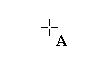
Рис. 31. Курсор инструмента Text
Обратите внимание, что курсор мыши при этом не пропадает. Он существует независимо от текстового курсора и может использоваться в операциях с текстовыми и другими объектами.
Наберите на клавиатуре слово, например, «Велосипеды». Строка простого текста может иметь любую длину.

Щёлкните инструментом Text в другом месте окна документа. Вы начали набор другого блока текста. Можете набрать другие слова. Для того, чтобы закончить строку, нажмите клавишу <Enter>, курсор переместится на следующую строку. Таким образом, набирается весь блок текста.
Текст и контуры.
Размещение фигурного текста вдоль контура
Текст вдоль контура обладает свойствами фигурного текста (для него задаются шрифт, кегль, кернинг, смещение символов и др.). Такому тексту, как и несущему контуру, могут быть назначены любая заливка и обводка.
Текст может располагаться вдоль контура любой формы. Для размещения уже существующего текста вдоль контура (открытого или замкнутого) предназначена команда Fit Text to Path (Текст вдоль кривой) меню Text.
Нарисуйте окружность.
Наберите текст и оставьте его выделенным.
Выберите команду Fit Text to Path.
Курсором в виде большой стрелки укажите на окружность. Текст разместится вдоль выбранного контура. Для замкнутого контура текст при размещении командой Fit Text To Path располагается сверху от контура с внешней стороны (рис.32)

Рис. 32. Размещение текста вдоль замкнутого контура
При размещении текста вдоль незамкнутого контура большое значение имеет его начальная точка. Начало строки совпадет с начальной точкой и в зависимости от ее расположения текст будет помещен над или под несущим контуром.
На рис. 33 приведены примеры: начальная точка контура слева, соответственно текст размещен сверху (а); текст размещен снизу контура, поскольку начальная точка контура справа (б).
![]() а)
а)
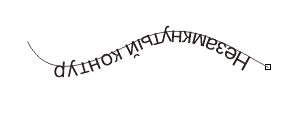 б)
б)
Рис. 33. Размещение текста вдоль незамкнутого контура
При размещении достаточно выделить только текст. После выбора команды Fit Text To Path (Текст вдоль кривой) курсор принимает вид большой стрелки. Щелкните ею на нужном контуре и текст разместите вдоль него.
Операция, обратная размещению вдоль контура, — «выпрямление» текста - выполняется в два приема:
1. Выделите составной объект, щелкнув на тексте инструментом Pick (Указатель).
2. Выберите команду Separate (Отделить). Она разделит текст и контур.
3. Выделите текст и выберите команду Straighten Text (Выпрямить текст). Строка текста будет выпрямлена.
Текст можно сразу же набрать вдоль кривой:
Подведите курсор к окружности с внешней стороны. Курсор должен принять вид, показанный на рис. 34 (а). Это означает, что он точно расположился на контуре. Щелкните и наберите текст. Текст на замкнутом контуре начинается с точки щелчка и располагается с внешней стороны контура.
 а)
а)
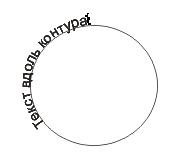 б)
б)
Рис. 34. Набор текста вдоль контура: вид курсора (а), набранный текст с текстовым курсором (б)
Взаимодействие текста и контура
Размещение символов текста на несущем контуре регулируется в панели свойств:
Щелкните инструментом Pick (Указатель) на тексте, размещенном вдоль контура (не на контуре). На панели свойств появилось много нового и интересного (рис. 35).
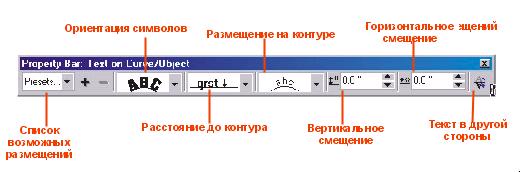
Рис. 35. Панель свойств для текста на контуре
Раскрывающийся список Text Orientation (Ориентация символов) предлагает варианты размещения символов вдоль кривой. Выберите каждый и обратите внимание на изменение внешнего вила текста (рис. 36).
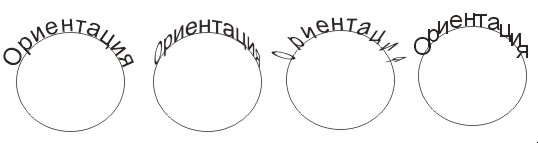
Рис. 36. Ориентация текста
Список Vertical Placement (Вертикальное смещение) содержит стандартные варианты расстояния от строки до контура (некоторые из них показаны на рис. 37): базовая линия строки совпадает с контуром; текст расположен под контуром так, что его касается верхний выносной элемент; текст расположен над контуром так, что его касается нижний выносной элемент; контур проходит посередине строки. Если активна последняя пиктограмма списка (текст с обоюдоострой стрелкой справа), значит текст расположен не по одной из этих схем.
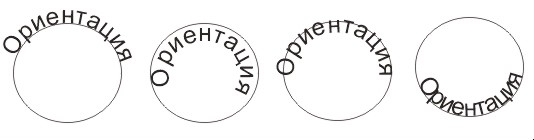
Рис. 37. Варианты расстояния от строки до контура
Численную настройку расстояния от текста до контура проведите в поле ввода Distance from Path (Расстояние до контура). Задайте для текста такие значения, чтобы он располагался внутри контура на некотором расстоянии от него.
Испытайте действие каждого значения списка Text Placement (Размещение на контуре) — он позволяет задать размещение текста сверху контура, снизу, слева и справа.
В поле Horizontal Offset (Горизонтальное смещение) можно задать численное дополнительное смещение текста по контуру.
Простой текст внутри контура.
Если фигурный текст может располагаться вдоль контура, то простой способ использовать контур как контейнер произвольной формы:
Создайте эллипс. Выберите инструмент Text (Текст) и подведите его к контуру эллипса с внутренней стороны.
Когда вид курсора станет таким, как показано на рис. 38 (а), щелкните мышью. Внутри эллипса появился текстовый курсор, а контур эллипса получил тонкую пунктирную обводку с внутренней стороны.
 а)
а)
 б)
б)
Рис. 38. Создание текста внутри контура: вид курсора (а), набор текста (б).
Наберите или вставьте какой-нибудь текст. По мере набора он размещается в эллипсе, как в контейнере.
Создайте контейнеры, связанные с эллипсом. Убедитесь, что текст свободно перетекает между ними.
Назначьте различные атрибуты тексту. Текст сохранил все возможности редактирования.
Выделите эллипс, щелкнув на его контуре, задайте ему заливку и обводку. Можно также преобразовать его в кривую и изменить ее форму — текст послушно разместится внутри нового контейнера.
Для разделения текста и эллипса выберите команду Separate (Отделить). Теперь эллипс и текстовый контейнер «живут независимой жизнью». Сместите эллипс относительно контейнера.
